Download Article
Download Article
If you’d rather not give Instagram your phone number, or if you’ve lost access to the number you used when you signed up, there are alternative ways to log in. In this article, we’ll explain how to create an account and sign in without providing a number, as well as what to do if you’ve lost access to your account and you can’t use your phone to get a recovery code.
-

1
Sign up for Instagram with your email address. When you initially create your Instagram login, you can choose to use an email address instead of a phone number. To do this, install the Instagram app on your phone or tablet. Open the app and tap Sign Up with Email or Phone Number if you’re on an Android device, or Create New Account on an iPhone or iPad. Enter your email address, then tap Next.[1]
- Instagram may send you an email with a verification link at the address you provided.
- After you hit Next, you’ll be prompted to create a username and password and fill out some profile information.
- If you’re using Instagram in a browser, go to https://www.instagram.com/ and click Sign Up. Then enter your email address and follow the prompts to create a username and password.
-

2
Choose the Sign Up with Facebook option. You can also create an Instagram account using your Facebook login. To do this, open the Instagram app or visit https://www.instagram.com/, then tap or click Log in with Facebook. Instagram will open Facebook and prompt you to log in and give permission for Instagram to access your account.[2]
Advertisement
-

3
Log in with your username or email address. Once you’ve created your Instagram account, open the Instagram app or visit https://www.instagram.com/ to log in. You can enter either your username or the email address you provided in the top text field on the login screen. In the second text field, type in your password.
- If you used the Facebook option, click or tap the Log in with Facebook link instead.
-

4
Set up two-factor authentication using a third-party app. If you want to make your account a little more secure, two-factor authentication (2FA) is a great option. 2FA usually works by texting a verification code to your phone whenever you log in on a new device, but Instagram also offers the option to use a third-party authentication app instead. To do this:[3]
Advertisement
-

1
Open the Instagram app. If you’ve forgotten your password and you can’t access the phone number associated with your account, Instagram offers alternative account recovery options. Start by opening the Instagram app and going to the Log In screen.
-

2
Type in your username or email address. If you signed up with a phone number initially, you can also enter that in the top text field on the login screen. Even if you don’t have access to the number anymore, entering it will help Instagram find your account information.[4]
-

3
Tap Forgot password?. Instead of typing anything into the password text field, look for a Forgot password? link underneath the login text boxes. Tap the link to open a new screen.[5]
-

4
Enter your email address or phone number. In the next screen, you’ll be prompted to type in the email address or phone number you provided when you created your account. If you signed up with a phone number, enter it even if you don’t have access to it anymore.[6]
-

5
Select Need more help?. Once you enter your email address or phone number, don’t tap the Next button. Doing so will send a verification code to your phone number. Instead, tap Need more help? at the bottom of the screen to open a list of alternative account recovery options.[7]
-

6
Choose one of the methods listed to reset your password. If there are any email addresses associated with your account, you can request to have a password reset link sent to one of them. You may also see the option to send a request to your friends on Instagram to verify your identity, which will allow you to recover your account information and create a new password.
-

7
Tap Try another way to submit a help request. If none of the methods on the Need more help? page work for you, there’s another option you can try. Tap the Try another way link at the bottom of the screen to open up a help request form. Answer the questions on the form and provide any requested information so that Instagram’s support staff can help you recover your account.
- You might need to provide information to help Instagram verify your identity. For instance, you may be asked to upload a picture of a photo ID, a photo of yourself, or a video selfie.[8]
- You might need to provide information to help Instagram verify your identity. For instance, you may be asked to upload a picture of a photo ID, a photo of yourself, or a video selfie.[8]
Advertisement
Ask a Question
200 characters left
Include your email address to get a message when this question is answered.
Submit
Advertisement
Thanks for submitting a tip for review!
References
About This Article
Thanks to all authors for creating a page that has been read 45,323 times.
Is this article up to date?
Download Article
Download Article
If you’d rather not give Instagram your phone number, or if you’ve lost access to the number you used when you signed up, there are alternative ways to log in. In this article, we’ll explain how to create an account and sign in without providing a number, as well as what to do if you’ve lost access to your account and you can’t use your phone to get a recovery code.
-

1
Sign up for Instagram with your email address. When you initially create your Instagram login, you can choose to use an email address instead of a phone number. To do this, install the Instagram app on your phone or tablet. Open the app and tap Sign Up with Email or Phone Number if you’re on an Android device, or Create New Account on an iPhone or iPad. Enter your email address, then tap Next.[1]
- Instagram may send you an email with a verification link at the address you provided.
- After you hit Next, you’ll be prompted to create a username and password and fill out some profile information.
- If you’re using Instagram in a browser, go to https://www.instagram.com/ and click Sign Up. Then enter your email address and follow the prompts to create a username and password.
-

2
Choose the Sign Up with Facebook option. You can also create an Instagram account using your Facebook login. To do this, open the Instagram app or visit https://www.instagram.com/, then tap or click Log in with Facebook. Instagram will open Facebook and prompt you to log in and give permission for Instagram to access your account.[2]
Advertisement
-

3
Log in with your username or email address. Once you’ve created your Instagram account, open the Instagram app or visit https://www.instagram.com/ to log in. You can enter either your username or the email address you provided in the top text field on the login screen. In the second text field, type in your password.
- If you used the Facebook option, click or tap the Log in with Facebook link instead.
-

4
Set up two-factor authentication using a third-party app. If you want to make your account a little more secure, two-factor authentication (2FA) is a great option. 2FA usually works by texting a verification code to your phone whenever you log in on a new device, but Instagram also offers the option to use a third-party authentication app instead. To do this:[3]
Advertisement
-

1
Open the Instagram app. If you’ve forgotten your password and you can’t access the phone number associated with your account, Instagram offers alternative account recovery options. Start by opening the Instagram app and going to the Log In screen.
-

2
Type in your username or email address. If you signed up with a phone number initially, you can also enter that in the top text field on the login screen. Even if you don’t have access to the number anymore, entering it will help Instagram find your account information.[4]
-

3
Tap Forgot password?. Instead of typing anything into the password text field, look for a Forgot password? link underneath the login text boxes. Tap the link to open a new screen.[5]
-

4
Enter your email address or phone number. In the next screen, you’ll be prompted to type in the email address or phone number you provided when you created your account. If you signed up with a phone number, enter it even if you don’t have access to it anymore.[6]
-

5
Select Need more help?. Once you enter your email address or phone number, don’t tap the Next button. Doing so will send a verification code to your phone number. Instead, tap Need more help? at the bottom of the screen to open a list of alternative account recovery options.[7]
-

6
Choose one of the methods listed to reset your password. If there are any email addresses associated with your account, you can request to have a password reset link sent to one of them. You may also see the option to send a request to your friends on Instagram to verify your identity, which will allow you to recover your account information and create a new password.
-

7
Tap Try another way to submit a help request. If none of the methods on the Need more help? page work for you, there’s another option you can try. Tap the Try another way link at the bottom of the screen to open up a help request form. Answer the questions on the form and provide any requested information so that Instagram’s support staff can help you recover your account.
- You might need to provide information to help Instagram verify your identity. For instance, you may be asked to upload a picture of a photo ID, a photo of yourself, or a video selfie.[8]
- You might need to provide information to help Instagram verify your identity. For instance, you may be asked to upload a picture of a photo ID, a photo of yourself, or a video selfie.[8]
Advertisement
Ask a Question
200 characters left
Include your email address to get a message when this question is answered.
Submit
Advertisement
Thanks for submitting a tip for review!
References
About This Article
Thanks to all authors for creating a page that has been read 45,323 times.
Is this article up to date?

Рассказываем, как зарегистрировать новый аккаунт в Инстаграм* без номера телефона.
Можно ли сделать аккаунт без телефона в Инстаграм*
Да, можно. Но нужно понимать две вещи:
- Профиль не будет защищен двухфакторной аутентификацией, а значит его могут взломать или украсть. Если собираетесь создавать бизнес-страницу, то так рисковать не стоит и лучше привязывать страницу к телефону.
- Профиль без номера телефона может заблокировать Инстаграм*, если посчитает его подозрительным. Подозрительным может оказаться даже то, что вы создаете его на том же устройстве где был профиль с номером телефона.
Далее мы разберем, как создать аккаунт в Инстаграм* без номера телефона так, чтобы все прошло без проблем. О том как сделать бизнес-профиль – читайте в отдельном гайде.
Важно: на один почтовый ящик в Инстаграме* можно зарегистрировать не более 5 аккаунтов.
Как зарегистрироваться в Инстаграм* без номера телефона
Первый этап: регистрируем новую почту
Для начала нам потребуется создать новый почтовый ящик. В Справочном центре Instagram*, говорится, что нужно указывать электронный адрес, к которому есть доступ только у вас – т. к. он будет единственным способом восстановить пароль.
Поэтому лучше зарегистрировать почту в надежном месте. Например в Яндекс.Почте. Можно, конечно, сделать и в Google, но там не всегда удается создать новый адрес без номера телефона.
Порядок действий:
- Заходим на страницу создания аккаунта в Яндексе.
- Заполняем поля: имя, фамилия, логин, пароль
- Нажимаем «У меня нет телефона».
- Выбираем вариант контрольного вопроса и ответа на него.
- Вводим капчу.
- Почта зарегистрирована и готова к работе.
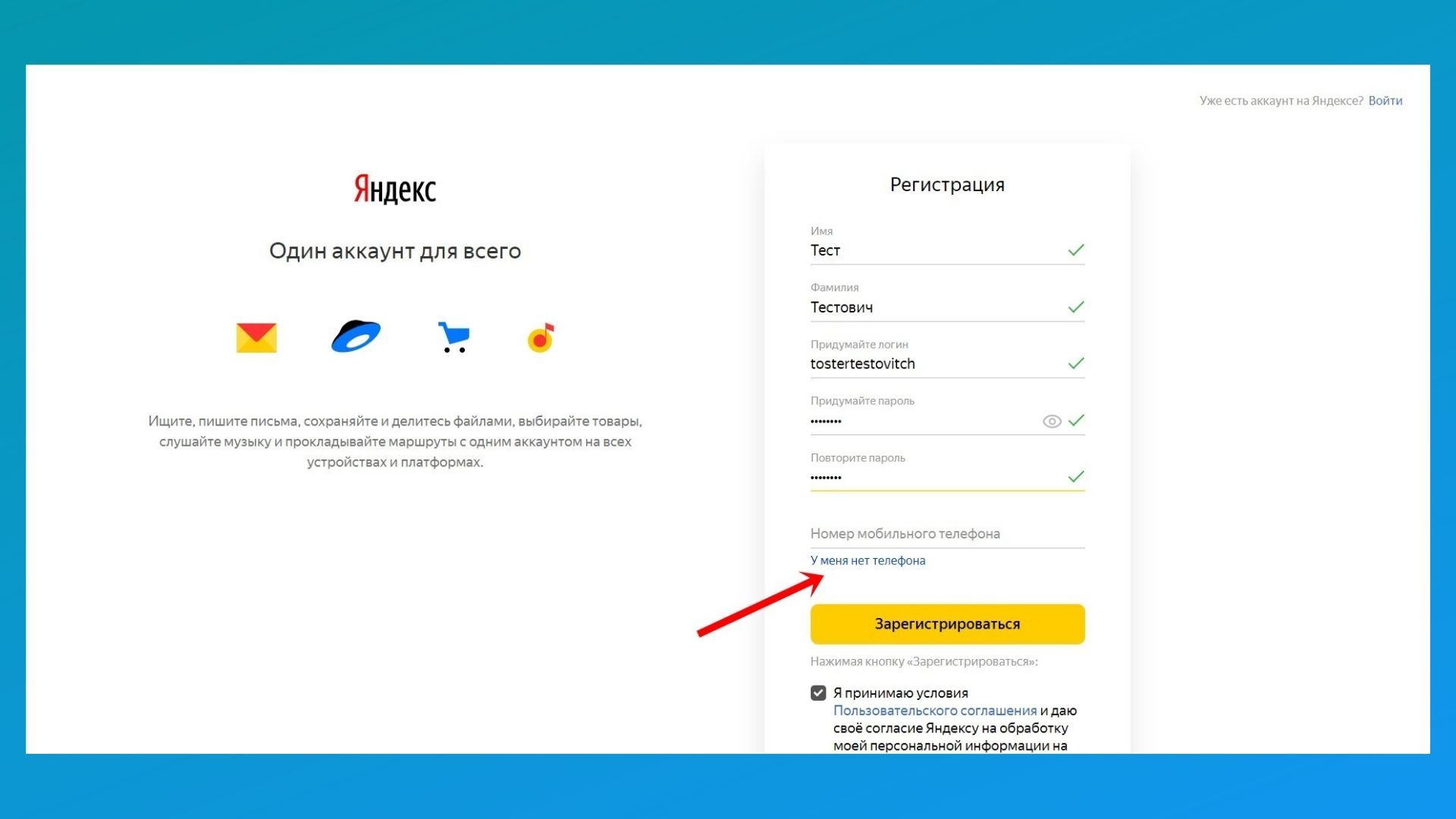
Второй этап: регистрируемся в Инстаграме* с нового почтового ящика
Теперь у нас есть почта и остается только зарегистрироваться с помощью нее в Инстаграме*. Лучше делать это с помощью телефона и установленного на него приложения.
Важно: чтобы регистрация в Инстаграм* прошла без проблем, на всякий случай рекомендуем проводить ее на другом телефоне или поменяв сеть с вайфая на мобильную. Иначе Инстаграм* может обнаружить «подозрительные действия» и попросит вас ввести номер телефона для отправки кода и не постит без него дальше.
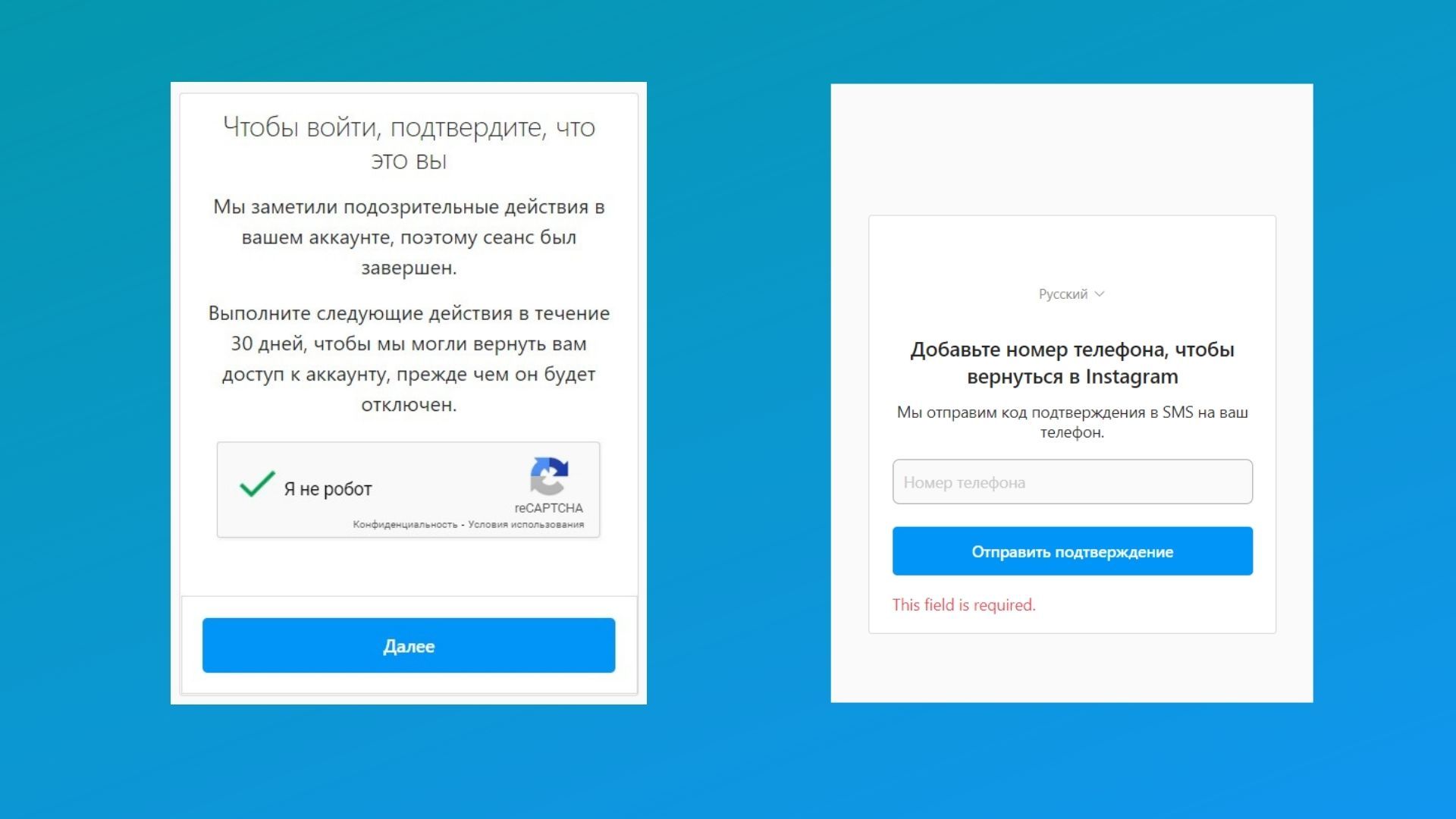
Порядок действий:
1. Выйдите из аккаунта в приложении Инстаграм* (если вы там были). Находится кнопка в «Настройках», в пункте «Выйти из аккаунтов». Уберите галочку с пункта «Запомнить данные для входа». Также в новом окне может остаться старый профиль для автовхода. Нажмите «Удалить» – не волнуйтесь, аккаунт никуда исчезнет, пропадут лишь сохраненные пароли на вашем устройстве (вы же помните пароли от прошлых страниц?).
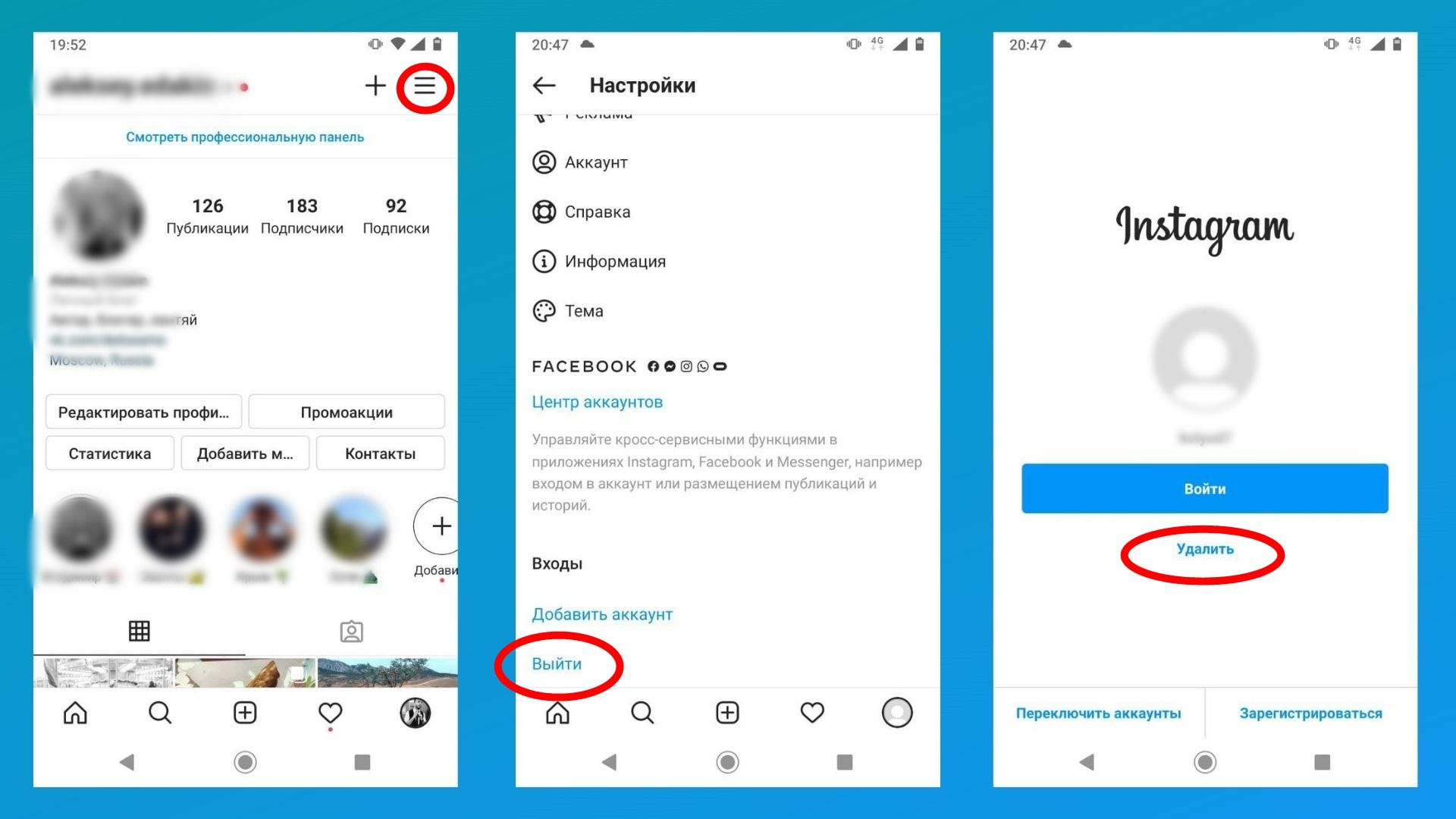
2. Регистрируем новый аккаунт. Появится страница для входа в Инстаграм*. Выберите пункт внизу экрана «Зарегистрируйтесь» (рядом с вопросом «У вас еще нет аккаунта?»)
3. Указываем почту. Выберите вкладку «Электронный адрес» и введите название только что созданного почтового ящика. В следующем окне вам предложат ввести код – его отправят на ящик.
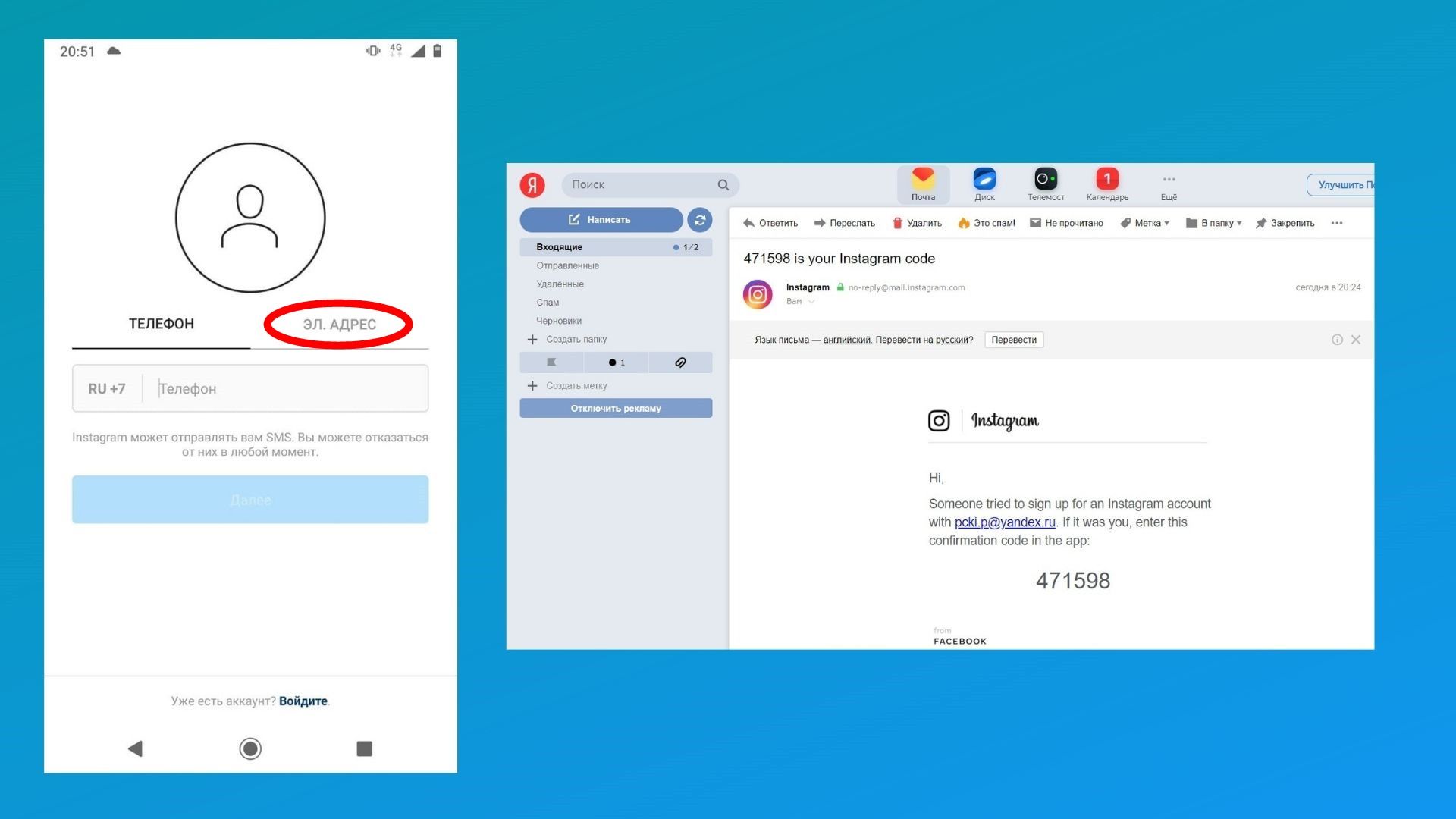
4. Придумайте логин (имя аккаунта) и пароль. Нажмите кнопку «Продолжить без синхронизации контактов», если это не требуется. Укажите дату рождения в следующем окне – Инстаграму* нужны эти данные для показа рекламы. Ставьте дату так, чтобы было старше 18 лет.
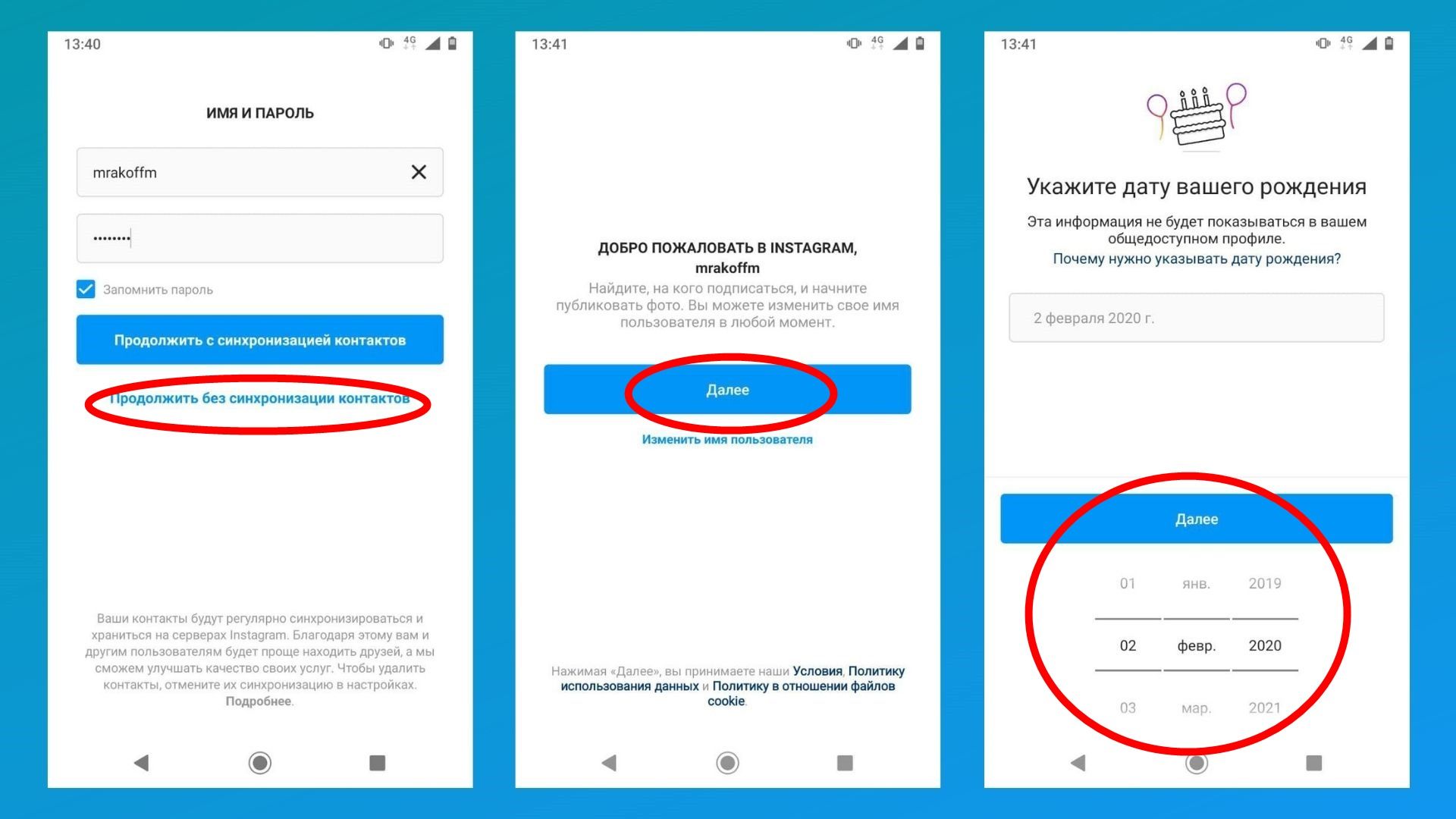
5. Добавляем фотографию профиля. Можно сразу опубликовать снимок как первый пост на аккаунте. Далее пропускаем окно с предложением привязать Facebook* и переходим на окна, где предложат подписаться на аккаунты. Можете выбрать кого-нибудь или пропустить.
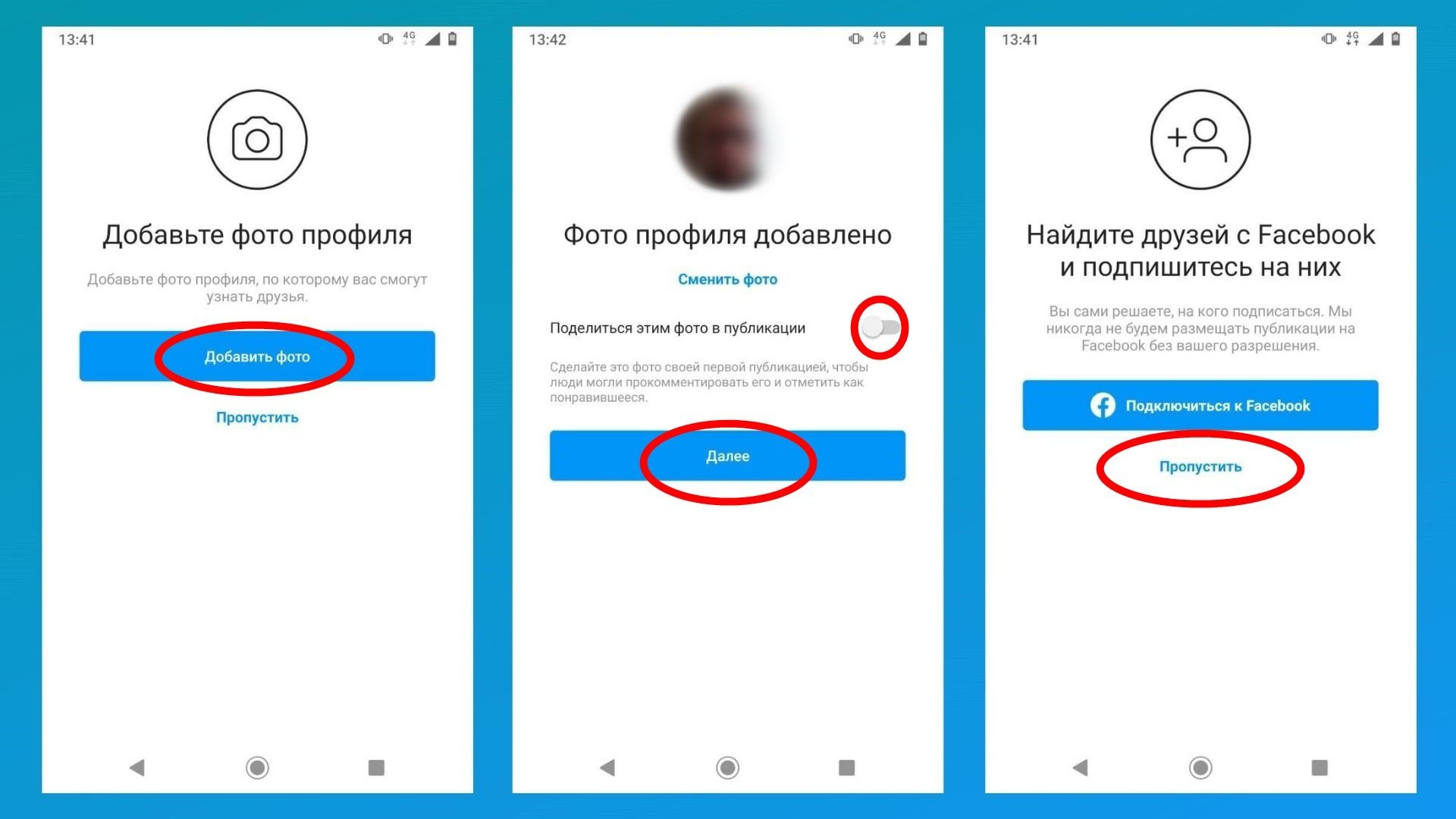
6. Аккаунт создан! Какое-то время остальные пользователи Инстаграм* будут видеть, что у вас новый аккаунт.
Обязательно заполните профиль: биография, имя, подпишитесь на любые аккаунты и выложите пару постов. Чтобы красиво оформить аккаунт, приходите нас мастер-класс «Оформляем аккаунт в Инстаграм*». С публикацией последних, если что, может помочь наш сервис автопостинга SMMplanner, в котором можно удобно распланировать время выхода целой серии публикаций.
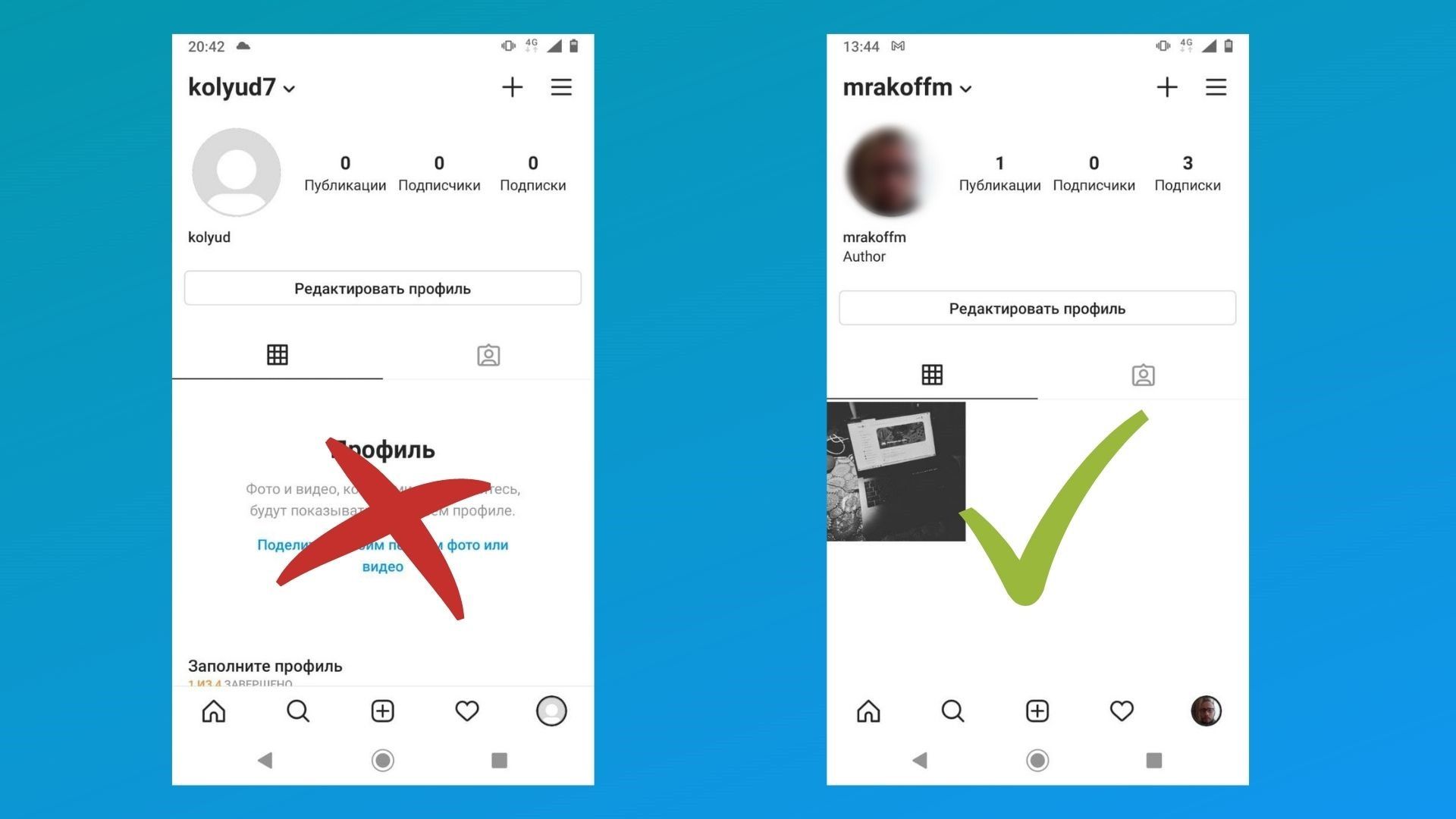
Важно: соцсеть может заблокировать новый аккаунт в целях безопасности и все-таки попросит привязать номер телефона. Так, у автора этой статьи заблокировали три новых аккаунта во время написания материала.
Можно ли использовать временную почту и телефонные номера
Одно из решений – все же привязать номер телефона, купив новую сим-карту. Но в интернете можно найти много инструкций, где для регистрации нового аккаунта предлагают воспользоваться сервисами с временными телефонными номерами и почтой.
Мы в SMMplanner не рекомендуем использовать такие методы – есть высокий риск, что данные могут оказаться у третьих лиц, которые получат доступ к вашему новому аккаунту.
Особенно это касается сайтов с бесплатными телефонными номерами – подробнее можно узнать в небольшом расследовании Хабра, а еще в статье на VC.ru, где специалисты Digital Security показывают, что все данные из СМС находятся в открытом доступе.
Вывод: никогда не используйте временные номера телефона и почту для серьезных операций, которые связаны с документами, оплатой или передачей конфиденциальной информации.
Можно ли завести несколько профилей на один номер телефона
Вы можете привязать один номер телефона к любому количеству страниц, но помните, что лимиты на действия не увеличатся. С 2019 года Инстаграм* не публикует официальные данные по лимитам, но для новых аккаунтов это обычно не более 30 действий в час (подписки, отписки, лайки, комментарии). Если превысить лимит есть шанс получить бан аккаунта.
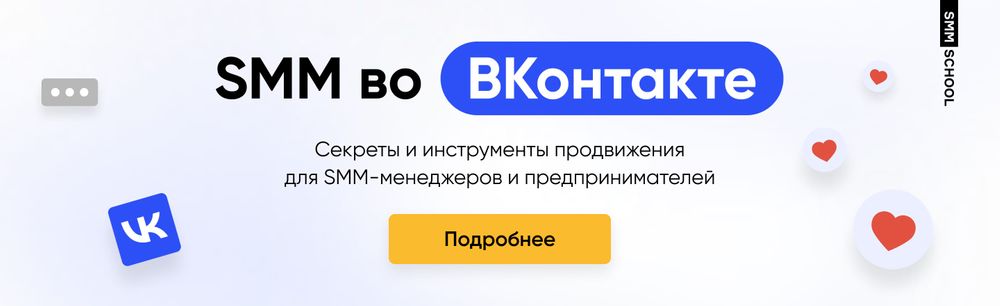
В данной статье рассмотрим варианты восстановления доступа к инстаграм, если вы потеряли свой номер или не помните пароль от почты
Как восстановить пароль в Instagram?
Существуют разнообразные проблемы с доступом, большинство из них описаны в официальном хелпе по адресу: https://help.instagram.com/
Что делать если все перепробовали, а результата нет?
Давайте попытаемся разобраться с возможными известными проблемами, которые не описаны в хелпе.
1. Не заполнили поле с телефоном
Основная причина всех бед.
2. Письма со сбросом пароля приходят, а код подтверждение аккаунта нет
— Инстаграм намеренно может не отправлять код подтверждения, если не введен телефон.
— Почтовые сервисы блокируют письма, они до вас вовсе не доходят
3. Вводите логин и пароль а дальше ничего
Такая проблема возникает у многих, зачастую связана с настройками интернета и шифрования
4. Профиль не найден или пользователь не активен
Вероятно Instagram потребовал подтверждения с телефона, ваш аккаунт временно недоступен и никому не виден. Или вы же вы поймали бан.
5. Пытаетесь войти, но код авторизации приходит на утерянный номер
Самый эффективный и проверенный способ это зайти с телефона и решить данную проблему через кнопку «Нужна дополнительная помощь»
Читайте также: Как «незаметно» скрыть нежелательные комментарии в instagram (Ручной фильтр слов)
Как восстановить доступ не имея доступа к почте или телефону?
1. Переходите в приложение Instagram и вводите логин, к которому хотите восстановить доступ
2. Нажимаете на кнопку «Получить помощь со входом в систему»
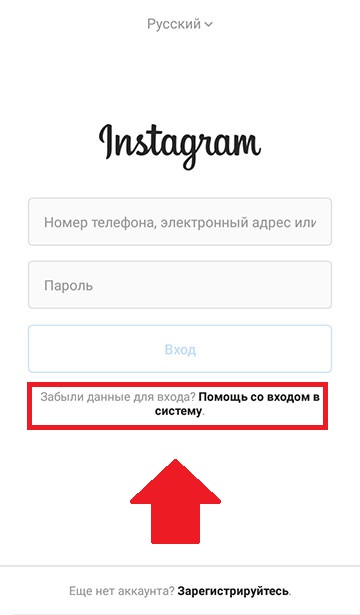
3. Получаем форму как на скриншоте и нажимаем в самом низу еле заметную кнопку «Нужна дополнительная помощь?»
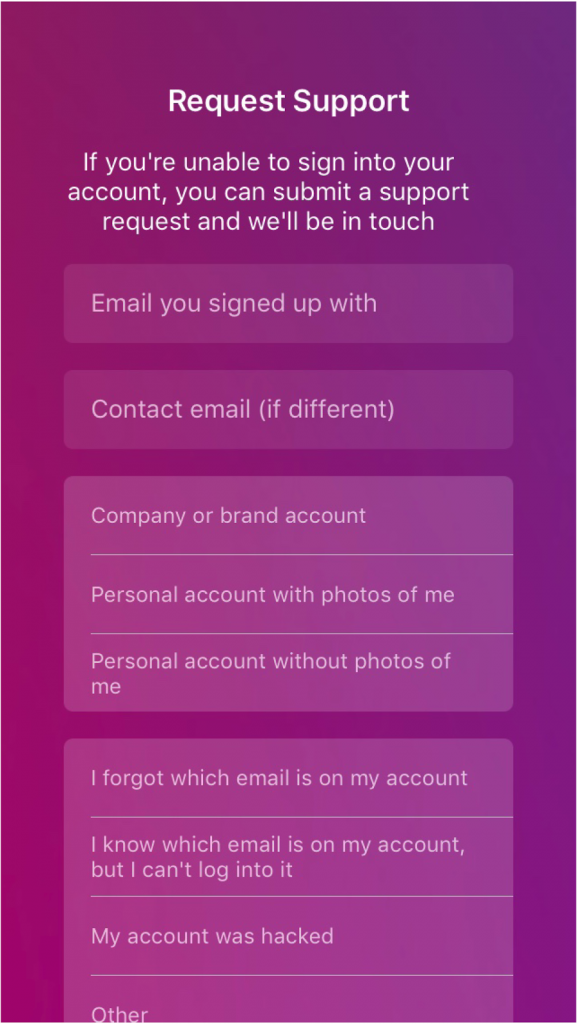 Если форма не выскакивает ни в какую — меняем телефон, сбрасываем пароль максимальное количество раз, тыкаем на Log in With Facebook и так далее.
Если форма не выскакивает ни в какую — меняем телефон, сбрасываем пароль максимальное количество раз, тыкаем на Log in With Facebook и так далее.
После того как вы заполните все поля
На указанную вами почту придет письмо как на скриншоте ниже
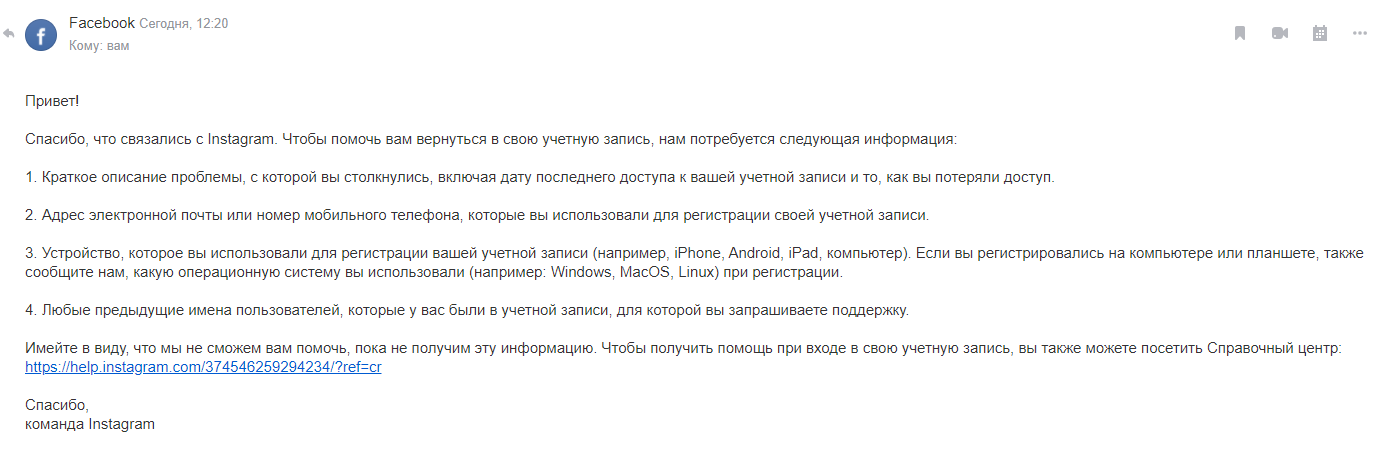
Нажимаете кнопку «ответить» и указываете: Логин и пароль, привязанные раннее номера и почты, раннее использованные логины для инстаграм
После придет ответ на письмо, при помощи которого вы легко сможете войти в инстаграм и поменять почту и номер телефона
ЗАПОМНИТЕ! ФОРМА ЭТО ЕДИНСТВЕННЫЙ ВАРИАНТ ВОССТАНОВИТЬ ДОСТУП!
Важный момент: подобный вариант восстановления работает только на iPhone!
Третья проблема из верхнего списка решается сменой устройства и интернета, многократным удалением приложения и повторной установкой.
Решение четвёртой проблемы самое сложное и гарантий тут нет никаких, если все предыдущие действия вам не помогли, остаётся только написать письмо «не по назначению» в отдел интеллектуальной собственности по адресу ip@instagram.com
Шанс, что вас выслушают минимальный. Но он есть, если вы чётко распишите все свои действия, и проблема не с подтверждением аккаунта.
Полезная статья: Как поменять тему чата в Инстаграме
Как уберечь себя от потери доступа?
- Обязательно заполните поле с номером телефона в профиле!
- Привяжите аккаунт к Facebook
- Почта, к которой привязан аккаунт, должна быть рабочей, надёжной и доступ к ней должен быть всегда!
- Всегда записывать данные для авторизации
- Желательно не регистрировать аккаунт с помощью корпоративных ящиков Google
- Используйте парольгенераторы для генерации пароля минимум 8 символов оба регистра + цифры
- Перед любыми сомнительными действиями (привязка профиля к новому софту) авторизируйте профиль в web-версии Instagram
- Никогда не выполнять авторизацию в других странах на отдыхе, или делайте это на свой страх и риск. Зашли с телефона один рази не выходите, ни при переезде, ни при перелёте. С большой вероятностью Instagram попросит подтверждение аккаунта, сделать которое вы не сможете.
Также можете посмотреть видео с инструкцией по ссылке ниже
